Excel에서 셀의 비숫자 문자를 제거하는 방법은?
Excel 사용자는 종종 숫자와 문자 또는 기호와 같은 비숫자 문자가 혼합된 데이터를 마주하게 됩니다. 이 데이터를 정리하는 것은 추가 분석이나 보고서 작성에 필수적일 수 있습니다. 이 가이드에서는 Excel에서 셀의 비숫자 문자를 제거하기 위한 네 가지 방법을 살펴보겠습니다. 이를 통해 데이터를 깔끔하고 사용 가능한 상태로 유지할 수 있습니다.
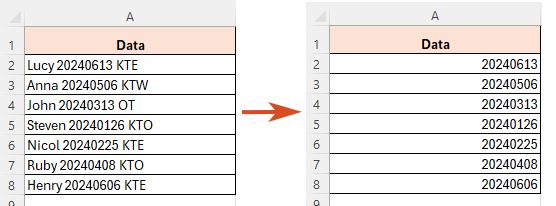
- 수식을 사용하여 (Excel 2021 및 이후 버전)
- Kutools AI 도우미를 사용하여 (지능적이고 효율적인 방법)
- 놀라운 도구를 사용하여 (한 번의 클릭)
- VBA 코드를 사용하여
수식을 사용하여 Excel에서 셀의 비숫자 문자 제거하기
Excel에서 셀의 비숫자 문자를 제거하려면 TEXTJOIN 함수를 기반으로 한 수식을 사용할 수 있습니다.
1단계: 셀을 선택하고 수식 적용하기
C2 셀에 아래 수식을 적용하고 Enter 키를 눌러 결과를 얻습니다.
=TEXTJOIN("",TRUE,IFERROR(MID(A2,SEQUENCE(LEN(A2)),1)+0,""))+0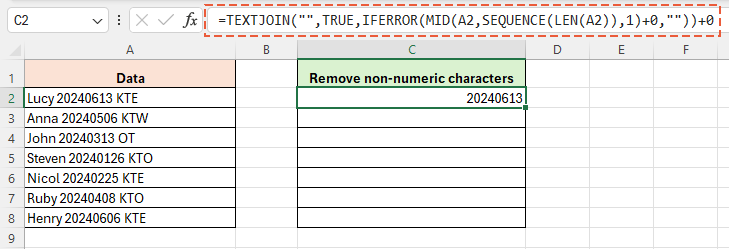
2단계: 다른 셀에 수식 적용하고 모든 결과 얻기
초기 결과를 계산한 후, 수식 셀(C2)의 채우기 핸들을 드래그하여 다른 셀에 수식을 적용하고 C8까지 확장합니다.
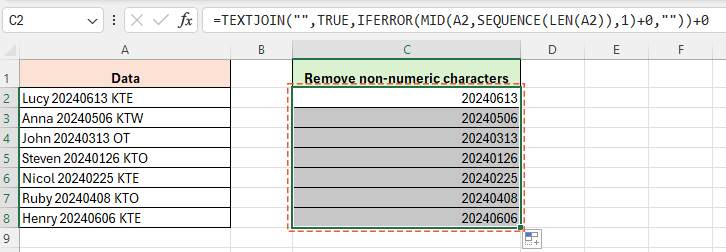
- LEN(A2): A2의 문자열 길이를 찾습니다.
- SEQUENCE(LEN(A2)): 문자열 길이만큼의 숫자 목록을 생성합니다. 각 숫자는 문자열 내 문자 위치에 해당합니다.
- MID(A2, SEQUENCE(LEN(A2)), 1): A2에서 한 번에 하나씩 각 문자를 추출합니다.
- +0: 각 문자를 숫자로 변환하려고 시도합니다. 문자가 숫자가 아니면 오류가 발생합니다.
- IFERROR(..., ""): 문자를 숫자로 변환하는 과정에서 오류가 발생하면(즉, 숫자가 아닌 경우), 빈 문자열로 대체됩니다.
- TEXTJOIN("", TRUE, ...): 모든 문자를 다시 단일 문자열로 결합하며, 비어 있는 문자열(제거된 비숫자 문자)은 건너뜁니다.
- 마지막 +0: 최종 숫자 문자열을 다시 숫자 값으로 변환합니다.
Kutools AI 도우미를 사용하여 Excel에서 셀의 비숫자 문자 제거하기
Kutools for Excel의 'AI 도우미' 기능은 복잡한 수식 없이도 비숫자 문자를 손쉽게 제거하여 Excel 시트를 정리하는 데 뛰어난 편의성을 제공합니다. 간단한 입력만으로도 강력한 이 도구가 자동으로 분석하고 필요한 작업을 실행하여 프로세스를 가속화하며 오류 가능성을 제거해 생산성과 정확성을 크게 향상시킵니다. 'AI 도우미'는 지루할 수 있는 수작업을 간편하고 효율적인 작업으로 바꿔주어 업무 흐름을 최적화하려는 모든 Excel 사용자에게 필수적인 도구입니다.
Kutools for Excel을 다운로드하고 설치한 후, 'Kutools AI' > 'AI 도우미'를 클릭하여 'Kutools AI 도우미' 창을 엽니다.
'Kutools AI 도우미' 창에서 아래와 같은 요청을 채팅 상자에 입력하고 ![]() '전송' 버튼을 클릭하거나 Enter 키를 눌러 쿼리를 제출합니다.
'전송' 버튼을 클릭하거나 Enter 키를 눌러 쿼리를 제출합니다.
'Excel에서 범위 A2:A8의 비숫자 문자를 제거해 주세요.'
2. 도구가 입력을 분석한 후, '실행' 버튼을 클릭합니다. Kutools AI 도우미는 AI 기술을 활용하여 요청을 처리하고 결과를 Excel에 직접 적용합니다.
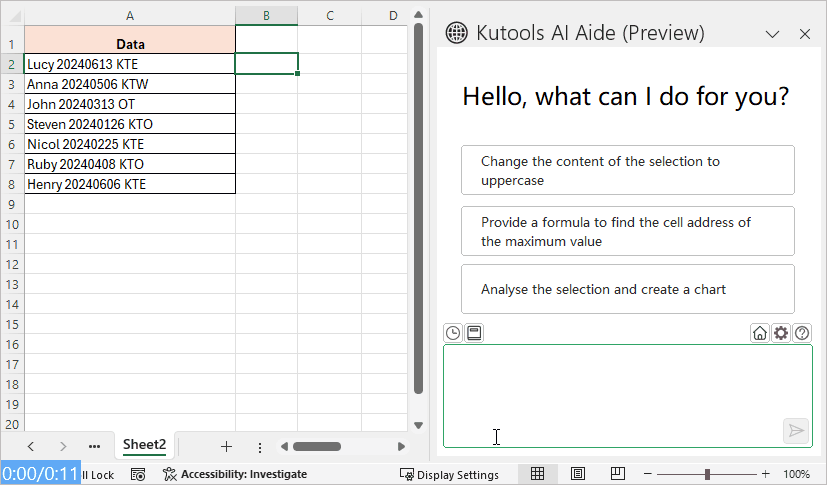
팁: 이 기능을 사용하려면 먼저 Kutools for Excel을 설치해야 합니다. 지금 바로 Kutools for Excel을 다운로드하려면 여기를 클릭하세요.
놀라운 도구를 사용하여 Excel에서 셀의 비숫자 문자 제거하기
특정 범위에서 비숫자 문자를 제거하여 데이터를 효율적으로 정리하려면 Kutools for Excel의 '특정 문자 삭제' 유틸리티가 한 번의 클릭으로 해결책을 제공합니다. 이 강력한 도구는 종종 번거로울 수 있는 과정을 단순화하여 원치 않는 문자를 신속히 제거하고 즉시 깔끔하고 사용 가능한 결과를 제공합니다.
1. 비숫자 문자를 제거하려는 범위를 선택한 후, 'Kutools' > '텍스트' > '특정 문자 삭제'를 클릭합니다.
2. '특정 문자 삭제' 대화 상자에서 '비숫자' 옵션을 체크하고 '확인'을 클릭합니다. 그러면 선택된 범위에서 비숫자 문자가 즉시 제거됩니다.
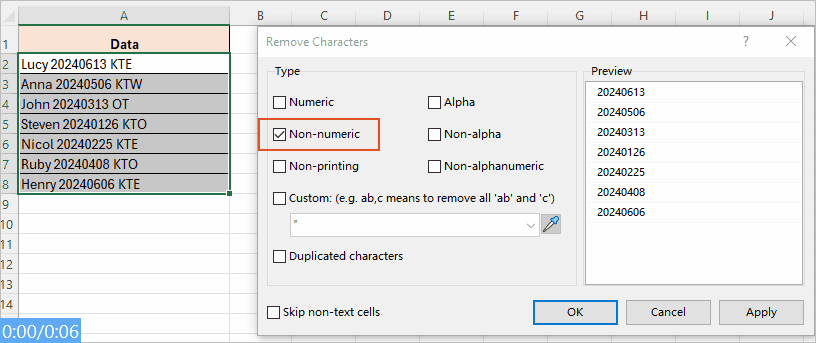
팁: 이 기능을 사용하려면 먼저 Kutools for Excel을 설치해야 합니다. 지금 바로 Kutools for Excel을 다운로드하려면 여기를 클릭하세요.
VBA 코드를 사용하여 Excel에서 셀의 비숫자 문자 제거하기
VBA 코드를 사용하여 범위에서 비숫자 문자를 제거하려면 다음 단계를 따르세요:
1단계: VBA 모듈 편집기를 열고 코드 복사하기
- Excel에서 'ALT + F11' 키를 누르면 'Microsoft Visual Basic for Applications' 창이 열립니다.
- '삽입' > '모듈'을 클릭한 후, 모듈 창에 다음 코드를 복사하여 붙여넣습니다.
- VBA 코드: 모든 비숫자 문자 제거하기
Sub RemoveNotNum() 'Updateby Extendoffice Dim Rng As Range Dim WorkRng As Range On Error Resume Next xTitleId = "KutoolsforExcel" Set WorkRng = Application.Selection Set WorkRng = Application.InputBox("Range", xTitleId, WorkRng.Address, Type:=8) For Each Rng In WorkRng xOut = "" For i = 1 To Len(Rng.Value) xTemp = Mid(Rng.Value, i, 1) If xTemp Like "[0-9]" Then xStr = xTemp Else xStr = "" End If xOut = xOut & xStr Next i Rng.Value = xOut Next End Sub
2단계: 코드 실행하기
- 코드를 붙여넣은 후, F5 키를 눌러 코드를 실행합니다.
- 팝업되는 KutoolsforExcel 대화 상자에서 비숫자 문자를 제거하려는 범위를 선택한 후 '확인'을 클릭합니다.

결과
선택된 범위의 모든 비숫자 문자가 제거됩니다.
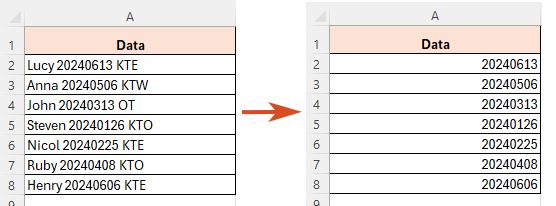
-
Sub RemoveNotNum() 'Updateby Extendoffice Dim Rng As Range Dim WorkRng As Range On Error Resume Next xTitleId = "KutoolsforExcel" Set WorkRng = Application.Selection Set WorkRng = Application.InputBox("Range", xTitleId, WorkRng.Address, Type:=8) For Each Rng In WorkRng xOut = "" For i = 1 To Len(Rng.Value) xTemp = Mid(Rng.Value, i, 1) If xTemp Like "[0-9.]" Then xStr = xTemp Else xStr = "" End If xOut = xOut & xStr Next i Rng.Value = xOut Next End Sub - 결과

관련 기사
Excel에서 앞뒤 공백을 제거하는 방법은?
이 문서에서는 Excel에서 앞뒤 공백을 제거하는 두 가지 효율적인 방법을 살펴봅니다.
Excel에서 특정 위치나 처음, 마지막 X 문자를 제거하는 방법은?
대부분의 Excel 사용자는 때때로 텍스트 문자열의 시작 부분에서 처음 n개의 문자를 삭제하거나, 아래 스크린샷처럼 텍스트 문자열의 끝에서 마지막 x개의 문자를 제거해야 할 때가 있습니다. 이 글에서는 Excel에서 이러한 작업을 빠르고 쉽게 해결할 수 있는 유용한 팁을 소개합니다.
Excel에서 특정 문자의 n번째 출현 위치 찾기 – 3가지 빠른 방법
예를 들어, 텍스트 문자열에서 '-' 문자의 2번째 또는 3번째 출현 위치를 찾아보겠습니다. 이 작업을 효율적으로 수행하기 위한 간단한 기법을 소개합니다.
Excel에서 문자 개수 세기: 셀 & 범위 (쉬운 가이드)
Excel의 광대한 세계에서 데이터 조작의 복잡성을 이해하는 것이 중요합니다. 그중 하나는 셀 또는 셀 범위 내에서 특정 문자나 특정 텍스트를 세는 것입니다. 이 가이드는 이를 달성하기 위한 단계별 방법을 안내합니다. 초보자든 Excel 전문가든 항상 배울 새로운 것이 있습니다!
최고의 오피스 생산성 도구
| 🤖 | Kutools AI 도우미: 데이터 분석에 혁신을 가져옵니다. 방법: 지능형 실행 | 코드 생성 | 사용자 정의 수식 생성 | 데이터 분석 및 차트 생성 | Kutools Functions 호출… |
| 인기 기능: 중복 찾기, 강조 또는 중복 표시 | 빈 행 삭제 | 데이터 손실 없이 열 또는 셀 병합 | 반올림(수식 없이) ... | |
| 슈퍼 LOOKUP: 다중 조건 VLOOKUP | 다중 값 VLOOKUP | 다중 시트 조회 | 퍼지 매치 .... | |
| 고급 드롭다운 목록: 드롭다운 목록 빠르게 생성 | 종속 드롭다운 목록 | 다중 선택 드롭다운 목록 .... | |
| 열 관리자: 지정한 수의 열 추가 | 열 이동 | 숨겨진 열의 표시 상태 전환 | 범위 및 열 비교 ... | |
| 추천 기능: 그리드 포커스 | 디자인 보기 | 향상된 수식 표시줄 | 통합 문서 & 시트 관리자 | 자동 텍스트 라이브러리 | 날짜 선택기 | 데이터 병합 | 셀 암호화/해독 | 목록으로 이메일 보내기 | 슈퍼 필터 | 특수 필터(굵게/이탤릭/취소선 필터 등) ... | |
| 15대 주요 도구 세트: 12 가지 텍스트 도구(텍스트 추가, 특정 문자 삭제, ...) | 50+ 종류의 차트(간트 차트, ...) | 40+ 실용적 수식(생일을 기반으로 나이 계산, ...) | 19 가지 삽입 도구(QR 코드 삽입, 경로에서 그림 삽입, ...) | 12 가지 변환 도구(단어로 변환하기, 통화 변환, ...) | 7 가지 병합 & 분할 도구(고급 행 병합, 셀 분할, ...) | ... 등 다양 |
Kutools for Excel과 함께 엑셀 능력을 한 단계 끌어 올리고, 이전에 없던 효율성을 경험하세요. Kutools for Excel은300개 이상의 고급 기능으로 생산성을 높이고 저장 시간을 단축합니다. 가장 필요한 기능을 바로 확인하려면 여기를 클릭하세요...
Office Tab은 Office에 탭 인터페이스를 제공하여 작업을 더욱 간편하게 만듭니다
- Word, Excel, PowerPoint에서 탭 편집 및 읽기를 활성화합니다.
- 새 창 대신 같은 창의 새로운 탭에서 여러 파일을 열고 생성할 수 있습니다.
- 생산성이50% 증가하며, 매일 수백 번의 마우스 클릭을 줄여줍니다!
모든 Kutools 추가 기능. 한 번에 설치
Kutools for Office 제품군은 Excel, Word, Outlook, PowerPoint용 추가 기능과 Office Tab Pro를 한 번에 제공하여 Office 앱을 활용하는 팀에 최적입니다.
- 올인원 제품군 — Excel, Word, Outlook, PowerPoint 추가 기능 + Office Tab Pro
- 설치 한 번, 라이선스 한 번 — 몇 분 만에 손쉽게 설정(MSI 지원)
- 함께 사용할 때 더욱 효율적 — Office 앱 간 생산성 향상
- 30일 모든 기능 사용 가능 — 회원가입/카드 불필요
- 최고의 가성비 — 개별 추가 기능 구매 대비 절약